HeliTrimを使ってヘリコプターを楽に飛ばす [X-Plane]
今回はX-Planeでヘリコプターを飛ばす際に、とても便利なフリーウェアの話題です。

フライトシムで使用するジョイスティックは、高価なヘリ専用デバイスを除いて、通常はセンタリングスプリングで自動的にニュートラル位置に戻る仕様になっています。

フライトシムで使用するジョイスティックは、高価なヘリ専用デバイスを除いて、通常はセンタリングスプリングで自動的にニュートラル位置に戻る仕様になっています。
しかしながらヘリの場合は、ホバリングや巡航飛行など、フライトのフェーズが変わるとスティックの中立位置が変化してしまい、通常のジョイスティックでは、常にセンタリングスプリングの力に抗してスティックを保持する事になります。短時間のフライトでは大丈夫でも、長時間のフライトではとても疲れてしまいます。
今回ご紹介する「HeliTrim」はそのような問題から解放してくれるプラグインで、トリムの設定や、解除がワンタッチで行う事が出来ます。(X-Planeの一部の機体ではフォーストリム機能として装備されていますが、HeliTrimの方が高機能です)
HeliTrimは、x-plane.org からダウンロード可能で、X-Plane11とX-Plane12に対応しています。
尚、このプラグインはヘリコプターで飛行する場合のみ機能し、他の航空機には影響しません。
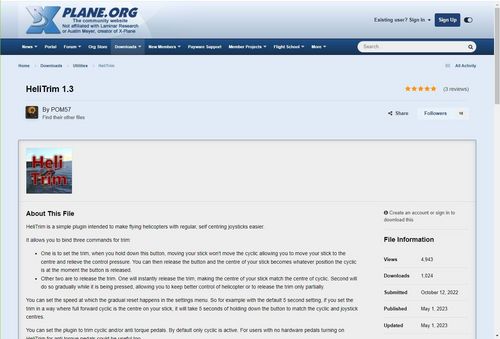
今回ご紹介する「HeliTrim」はそのような問題から解放してくれるプラグインで、トリムの設定や、解除がワンタッチで行う事が出来ます。(X-Planeの一部の機体ではフォーストリム機能として装備されていますが、HeliTrimの方が高機能です)
HeliTrimは、x-plane.org からダウンロード可能で、X-Plane11とX-Plane12に対応しています。
尚、このプラグインはヘリコプターで飛行する場合のみ機能し、他の航空機には影響しません。
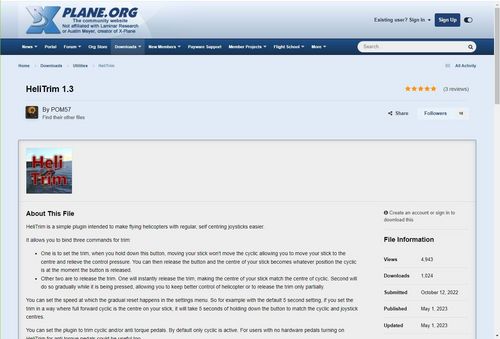
HeliTrimをインストールすると、X-Planeのジョイスティック設定において、下記の3つのボタンを追加する事が出来ます。
(1)トリム設定ボタン
(2)トリム解除ボタン(即座に解除)
(3)トリム解除ボタン(徐々に解除)
(1)トリム設定ボタン
このボタンは押している間、シミュレーション上のサイクリックスティック(以後サイクリックと略)はその位置で固定され、現実のジョイスティック(以後ジョイスティックと略)を動かしても、サイクリックは動かなくなります。
そのため、ボタンを押したままジョイスティックを中立位置に戻し、ボタンを離すとサイクリックは最初にボタンを押した位置で固定され、操縦者はスプリングの圧力から解放されたジョイスティックで操作を行う事が出来ます。
この機能は巡航飛行において、大きくジョイスティックを前方に押し込んだ状態が続く場合に使用すると、操縦がとても楽になります。
(1)トリム設定ボタン
(2)トリム解除ボタン(即座に解除)
(3)トリム解除ボタン(徐々に解除)
(1)トリム設定ボタン
このボタンは押している間、シミュレーション上のサイクリックスティック(以後サイクリックと略)はその位置で固定され、現実のジョイスティック(以後ジョイスティックと略)を動かしても、サイクリックは動かなくなります。
そのため、ボタンを押したままジョイスティックを中立位置に戻し、ボタンを離すとサイクリックは最初にボタンを押した位置で固定され、操縦者はスプリングの圧力から解放されたジョイスティックで操作を行う事が出来ます。
この機能は巡航飛行において、大きくジョイスティックを前方に押し込んだ状態が続く場合に使用すると、操縦がとても楽になります。
また、HeliTrimでトリム設定を行った後でも、ハットスイッチに割り当てた通常のトリムも機能するため、微調整用に使用できます。
(2)トリム解除ボタン(即座に解除)
このボタンを押すと、即座にトリムが解除され、サイクリックの中心をジョイスティックの中心に一致させます。
だた、飛行中にこのボタンを押して即座にトリムが解除されると、ヘリは急激な頭上げを起こして、非常に不安定な飛行状態になってしまうため、飛行中は(3)の徐々に解除するボタンを使用した方が良いと思われます。
(3)トリム解除ボタン(徐々に解除)
徐々にトリムが解除されます。(デフォルトでは5秒間で完全解除)急激な姿勢変化が起こりにくく飛行中に使い易いボタンです。また、押している間だけトリムが解除されるため、姿勢変化を見ながら部分的に解除する事も出来ます。
HeliTrimの設定画面では以下の設定が可能です。
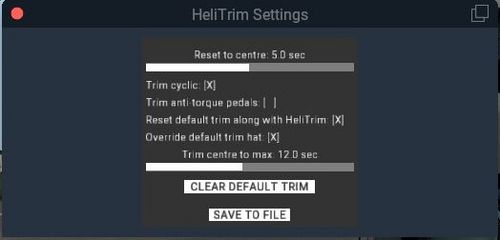
・トリム解除時間(デフォルトは5秒に設定)
・トリムを使用するデバイス
cyclic / anti torque pedals が選択できます。
・HeliTrimのリセットボタンでデフォルトのトリムをリセット可能にするオプション
・デフォルトのトリムをHeliTrimがオーバーライド可能にするオプション
・トリム感度(デフォルトはトリム最大位置まで12秒)
(2)トリム解除ボタン(即座に解除)
このボタンを押すと、即座にトリムが解除され、サイクリックの中心をジョイスティックの中心に一致させます。
だた、飛行中にこのボタンを押して即座にトリムが解除されると、ヘリは急激な頭上げを起こして、非常に不安定な飛行状態になってしまうため、飛行中は(3)の徐々に解除するボタンを使用した方が良いと思われます。
(3)トリム解除ボタン(徐々に解除)
徐々にトリムが解除されます。(デフォルトでは5秒間で完全解除)急激な姿勢変化が起こりにくく飛行中に使い易いボタンです。また、押している間だけトリムが解除されるため、姿勢変化を見ながら部分的に解除する事も出来ます。
HeliTrimの設定画面では以下の設定が可能です。
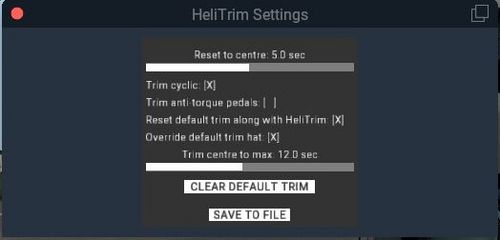
・トリム解除時間(デフォルトは5秒に設定)
・トリムを使用するデバイス
cyclic / anti torque pedals が選択できます。
・HeliTrimのリセットボタンでデフォルトのトリムをリセット可能にするオプション
・デフォルトのトリムをHeliTrimがオーバーライド可能にするオプション
・トリム感度(デフォルトはトリム最大位置まで12秒)
【ボタンの設定例】
私の場合は、以下のようにボタンを割り当てています。
・⑨のトリガーに「トリム設定ボタン」
・⑬のボタンに「トリム解除ボタン(徐々に解除)」を割り当てています。
「トリム解除ボタン(即座に解除)」は使用していません。

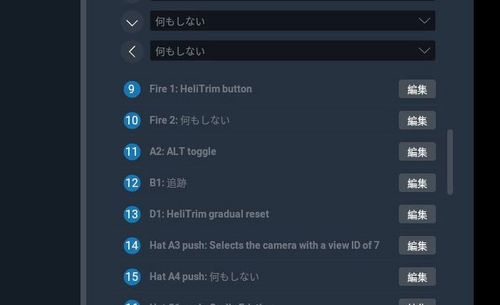




コメント 0